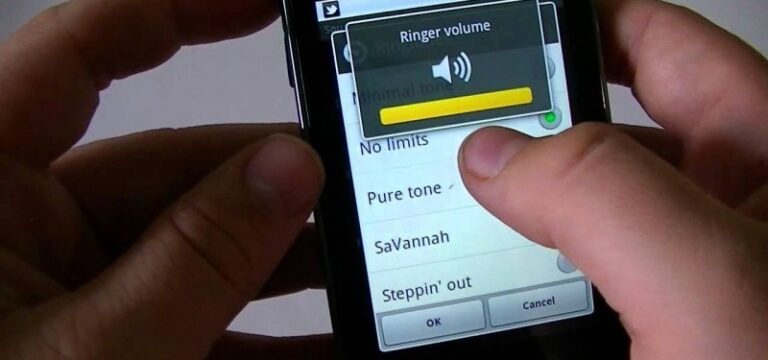Kebanyakan perangkat android 4.2 ke atas pasti telah tertanam fitur Miracast, yaitu berfungsi menampilkan apa saja yang ada pada layar sebuah perangkat ke layar perangkat lain tanpa menggunakan kabel tertentu.
Maka dari itu, dengan sebuah perangkat Android kamu dapat mem-proyeksikan layar tampilan yang ada di perangkat kamu tersebut ke SMART TV maupun PC dengan hanya menggunakan Wifi.
Terlebih lagi dengan hadirnya Windows 10 Anniversary Update untuk perangkat PC membuat penggunaan fitur ini semakin mudah, yakni caranya seperti berikut:
Pada PC, jalankan aplikasi Connect yang ada di list app.
Pada perangkat Android, tarik notification center dan pilih ikon Cast.
Tunggu beberapa saat sampai perangkat Android kamu mendeteksi perangkat PC kamu dan bila telah muncul nama perangkat PC kamu, langsung pilih nama jaringan tersebut.
 Maka secara otomatis aplikasi akan menampilkan tampilan layar android kamu.
Maka secara otomatis aplikasi akan menampilkan tampilan layar android kamu.
Sebagai catatan, nama untuk fitur miracast di perangkat Android berbeda-beda dan tergantung dari produsennya masing-masing.
Yang di antaranya: Play To/ Wireless Display/ Screen Mirror/ Wireless Mirroring/ Cast Screen/ Screen Casting yang dapat kamu cari di menu Setting pada bagian Wireless & Network atau di bagian Display.
Mudah bukan? 😊